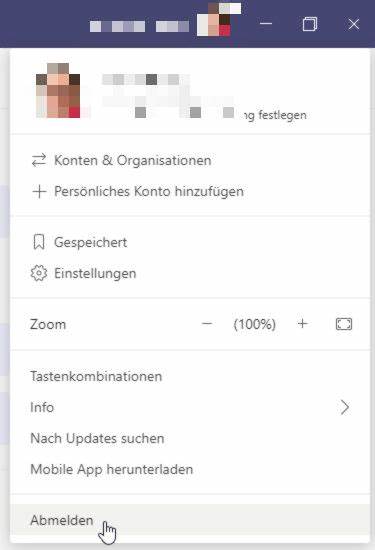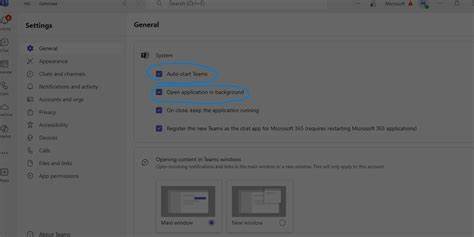Microsoft Teams作为现代企业和团队远程协作的核心工具,日益成为日常办公中不可或缺的平台。然而,许多用户在使用过程中遇到了桌面应用无法打开的问题,即启动时显示“Microsoft Teams正在加载”,却无法正常进入应用界面,给工作带来了极大不便。本文将基于实际案例和技术建议,详细分析导致Microsoft Teams桌面应用无法启动的多种原因,并针对Windows系统环境提供系统化的排查及修复方案,助力用户尽快恢复正常使用。 首先,需要理解Microsoft Teams桌面应用启动失败的背后可能隐藏着多种因素。最常见的包括网络代理设置冲突、防火墙或杀毒软件阻拦、用户权限不足、缓存文件或认证信息损坏等。每一项问题都会妨碍应用与服务器建立安全连接或正确加载用户信息,从而导致应用无法完全启动。
网络代理及防火墙设置是影响Teams启动的重要因素之一。某些环境下,特别是在企业网络中,代理服务器或VPN配置不当会阻止Teams访问必要的服务端点。用户应确认代理设置是否适合当前连接,必要时尝试关闭VPN和代理,或将Teams相关URL添加至例外列表。同时,防火墙与杀毒软件可能误判Teams进程为潜在威胁,从而拦截其通信请求。因此,暂时禁用这些安全工具并测试启动情况是一个常用诊断步骤。若确认其为问题所在,则需在安全软件中配置允许Teams流量的规则。
用户权限问题同样会导致正常用户无法启动Teams,而管理员以提升权限身份运行则能成功。这表明普通账户缺乏必要的读写权限,尤其是针对应用安装目录或缓存文件夹。建议检查相关文件夹权限,确保用户账户对Teams程序文件和AppData目录拥有完全控制权。此外,Windows账户控制设置过于严苛也可能阻碍程序启动,适当调整或给予必要的权限可解决此类问题。 缓存与认证信息的损坏是导致应用加载障碍的常见隐患。长期使用Teams会产生大量临时文件和登录令牌,如果这些内容出现异常,应用启动时会卡在加载界面。
此时,清理缓存文件夹及重置认证信息是首选方案。操作方法包括关闭Teams进程,清除用户目录下相关缓存文件夹(如AppData中Microsoft Teams文件夹内的内容),以及通过Windows的“凭据管理器”删除存储的Teams相关登录信息。随后重新登录,往往能恢复正常功能。 针对Windows 10用户,关闭Windows代理设置常能解决部分启动问题。具体操作涉及进入“设置”中的网络与互联网部分,选择代理设置,将“自动检测设置”打开,同时关掉“使用代理服务器”的选项。这一操作能避免代理引发的连接阻断,保障Teams的在线通信顺畅。
除上述情况,Teams应用自身存在的版本或更新问题也可能是诱因。如果软件版本过旧或者更新不完整,很可能造成启动异常。建议从微软官方渠道下载最新版Teams安装程序,或通过企业软件管理系统进行统一更新。此外,在安装过程中避免中断,确保安装环境良好,能极大降低启动失败的风险。 对于企业用户,IT管理员应关注环境变量、组策略设置以及系统日志,寻找可能影响Teams启动的系统级配置。企业网络策略中对特定端口或服务的限制,往往是阻碍应用正常通信的关键。
通过排查事件监视器中的错误日志,以及利用网络诊断工具检测端口连通性,可以洞察隐藏的技术难题。 针对某些用户反映的特定问题,如以管理员身份能够启动但普通用户不行,这可能暗示权限继承或用户配置文件损坏。解决方式包括创建新的Windows用户账户,尝试在新账户下登录Teams以验证问题是否依旧存在。若新账户表现正常,则原账户的用户配置可能损坏,需备份数据后重建或修复。 此外,微软社区及官方技术支持论坛中,多位用户遇到类似问题的经验也极具参考价值。结合社区建议,结合自身网络环境和软件版本,逐步排查才能准确定位故障根源。
重要的是在排查过程中保持耐心,逐项测试方案效果,务求完善解决。 总的来看,Microsoft Teams桌面应用无法打开的问题虽然复杂,但只要掌握正确的诊断思路和操作步骤,绝大多数问题均能迎刃而解。用户应首先确认网络环境和代理、防火墙设置,其次清理缓存和认证信息,再进一步检查软件版本和用户权限,必要时联系企业IT部门或微软技术支持寻求协助。通过系统化的排查和操作,恢复Teams应用的正常运行将不再是难题。 未来,随着微软不断优化Teams应用,类似启动问题的发生频率有望逐步减少。用户也应保持应用及时更新,避免第三方软件冲突,保持操作系统和相关组件的安全与完整。
这样不仅能减少故障发生,还能获得更流畅、安全的使用体验。Microsoft Teams作为连接全球团队的桥梁,其稳定运行对于保障远程办公顺畅至关重要,因此解决启动问题尤为紧迫。 综上所述,面对Microsoft Teams桌面版无法打开的尴尬情况,用户应从网络设置、权限管理、缓存清理以及软件更新几个维度入手,切实排查各类潜在障碍。借助社区经验和官方资源,结合自身环境灵活调整,定能重拾高效沟通利器,为日常办公与团队协作保驾护航。